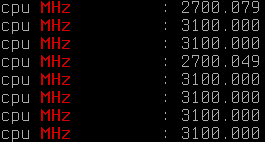Eine kleine Detektivgeschichte – oder: wer Centos beerbt. Als RedHat entschied, dass Centos 8 nach nur einem Jahr sein EOL (End of Life) erreicht hat, war das relativ umstritten. Wie bei großen reichen Familien versammelten sich alle, um das Erbe zu bekommen. Wie in allen Detektivgeschichten geht es um ein Warum, Wie und Wo. Ähnlich wie in Cluedo, nur dass hier als Protagonist nicht Colonel Mustard mit der Rohrzange jemanden im Salon ermordet. Diese Frage will ich heute an der Stelle hier aber gar nicht ausgraben. Der Täter ist in diesem Fall das Familienoberhaupt mit Namen RedHat Enterprise, die Tatwaffe ist Centos Stream und der Tatort, nunja, virtuell der Cyberspace.
Centos Stream ist halt ein Unstable Branch, der für viele Kunden nicht mehr die Stabilität garantiert, welche Sie vorher hatten. Redhat versucht hier, das lizenzpflichtige Produkt (den erstgeborenen Sohn) zu promoten – was nicht per se schlecht ist. RHEL 8.x ist weiterhin ein funktionierendes OS mit Support. Hingegen das Adoptivkind (Centos8) wird von der Burgzinne geworfen. In der Erbschaftsreihenfolge rückt der ungeliebte Neffe auf (Centos Stream). Allerdings wie sieht es mit den Alternativen aus? Ich habe mir heute 3 herausgepickt, welche ich in einem kurzen Abriss mal versuche mit einer Icinga Installation zu bestücken.
Als ersten im Ring haben wir Cloudlinux, welches sich als RHEL-kompatibel vermarktet und auch direkt die Clouduser ansprechen will. Hier eins vorweg: es ist kostenpflichtig. Nach Einlegen der ISO werden wir von einem Anaconda installer begrüsst, welcher auch durch eine Kickstart beantwortet werden kann. So weit, so gut… Der Abflauf der folgenden Installation ist wie immer unspektakulär. Kernel Version ist beim ersten Start 4.18 ohne Updates. Das initial Update wirft einen nach aktuellen Stand erstmal 141 Updates entgegen. Powertools sind schon von Haus aus dabei. Ein Blick in die SSHD Konfig zeigt, dass initial PasswordAuthentication auf ‘Yes’ steht. Das mögen nicht alle 🙁 – vor allem der Butler (Root) am wenigsten.
Nun gut. Wir gehen über in die Icinga installation (Detektei Simon & Simon), welche ich hier als Benchmark verwende; wie gut, es funktioniert, Stand Juni 2021.
Es erfolgt die Subscription, welche die Cloudlinux Repos freischaltet, das ist auch relativ unspannend. (Beschatten & stundenlang im Auto warten und Screenshots machen). Es kommt an der folgenden Stelle der Punkt, auf den es ankommt. (Der also, an dem unsere Informationsfitzel langsam den Plan offenlegen.)
#> dnf install https://dl.fedoraproject.org/pub/epel/epel-release-latest-8.noarch.rpm
#> rpm --import https://packages.icinga.com/icinga.key
#> dnf install https://packages.icinga.com/epel/icinga-rpm-release-8-latest.noarch.rpmDie Installation erfolgt relativ schmerzlos und wir haben ein laufendes Icinga auf einem Cloudlinux.
===========================================================
[root@localhost ~]# systemctl status icinga2
● icinga2.service - Icinga host/service/network monitoring system
Loaded: loaded (/usr/lib/systemd/system/icinga2.service; disabled; vendor preset: disabled)
Active: active (running) since Tue 2021-06-15 08:11:21 EDT; 9min ago
Main PID: 6298 (icinga2)
Tasks: 13 (limit: 5021)
Memory: 14.4M
CGroup: /system.slice/icinga2.service
├─6298 /usr/lib64/icinga2/sbin/icinga2 --no-stack-rlimit daemon --close-stdio -e /var/log/icinga2/error.log
├─6313 /usr/lib64/icinga2/sbin/icinga2 --no-stack-rlimit daemon --close-stdio -e /var/log/icinga2/error.log
└─6316 /usr/lib64/icinga2/sbin/icinga2 --no-stack-rlimit daemon --close-stdio -e /var/log/icinga2/error.log
Jun 15 08:11:21 localhost.localdomain icinga2[6298]: [2021-06-15 08:11:21 -0400] information/ConfigItem: Instantiated 1 Host.
Jun 15 08:11:21 localhost.localdomain icinga2[6298]: [2021-06-15 08:11:21 -0400] information/ConfigItem: Instantiated 2 NotificationCommands.
Jun 15 08:11:21 localhost.localdomain icinga2[6298]: [2021-06-15 08:11:21 -0400] information/ConfigItem: Instantiated 12 Notifications.
Jun 15 08:11:21 localhost.localdomain icinga2[6298]: [2021-06-15 08:11:21 -0400] information/ConfigItem: Instantiated 2 HostGroups.
Jun 15 08:11:21 localhost.localdomain icinga2[6298]: [2021-06-15 08:11:21 -0400] information/ConfigItem: Instantiated 1 Endpoint.
Jun 15 08:11:21 localhost.localdomain icinga2[6298]: [2021-06-15 08:11:21 -0400] information/ConfigItem: Instantiated 1 FileLogger.
Jun 15 08:11:21 localhost.localdomain icinga2[6298]: [2021-06-15 08:11:21 -0400] information/ConfigItem: Instantiated 235 CheckCommands.
Jun 15 08:11:21 localhost.localdomain icinga2[6298]: [2021-06-15 08:11:21 -0400] information/ScriptGlobal: Dumping variables to file '/var/cache/icinga2/icinga2.vars'
Jun 15 08:11:21 localhost.localdomain icinga2[6298]: [2021-06-15 08:11:21 -0400] information/cli: Closing console log.
Jun 15 08:11:21 localhost.localdomain systemd[1]: Started Icinga host/service/network monitoring system.
===========================================================
Damit haben wir den ersten der drei Erben getestet. In den kommenden Posts werde ich mit den anderen versuchen, Icinga zu installieren.